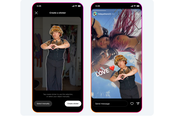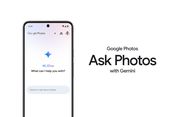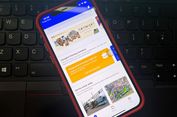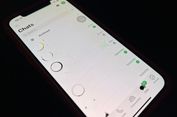Cara Membuat Amplop di Microsoft Word Sekaligus Mencetaknya
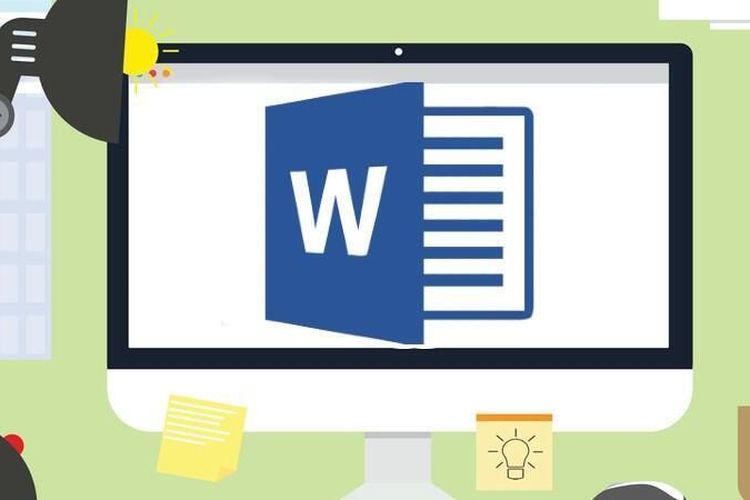
KOMPAS.com - Cara membuat amplop di Microsoft Word diperlukan ketika orang-orang ingin membuat amplop dengan desain yang dirancang sendiri. Baik untuk penggunaan secara pribadi, profesional, hingga bisnis.
Dengan bantuan Word pengguna tak perlu mengeluarkan sejumlah dana untuk memesan amplop sesuai yang diinginkan. Hal tersebut karena Microsoft Word memiliki fitur “Mailings”.
Fitur “Mailings” tersebut yang berguna membantu pengguna membuat amplop dengan alamat, desain font, ukuran sesuai keinginan. Lantas bagaimana cara membuat amplop di Word?
Selengkapnya KompasTekno merangkum langkah-langkah membuat amplop di Microsoft Word sekaligus mencetaknya.
Baca juga: Cara Mengatur Format Kertas di Microsoft Word
Cara membuat amplop di Microsoft Word
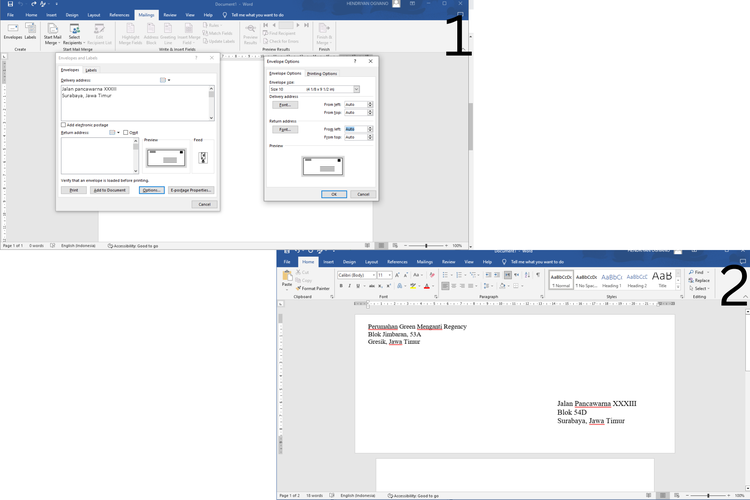 cara membuat amplop di Word
cara membuat amplop di WordSebagai informasi langkah-langkah ini dilakukan di Microsoft Word 2016.
- Buka Microsoft Word
- Lanjutkan dan buka Word dan pilih tab "Mailings”
- Selanjutnya, klik tombol "Envelopes"
- Jendela menu “Envelopes” akan muncul
- Di sini Anda akan memasukkan semua informasi yang dibutuhkan, seperti “Alamat Pengiriman” atau “Alamat Penerima”
- Setelah Anda memasukkan semua informasi, klik "Options" > “Printing Options”
- Di jendela Opsi Amplop yang terbuka, pengguna perlu mengatur posisi memasukkan amplop ke dalam printer sebelum dicetak
- Selanjutnya pilih “Envelopes Options” untuk mengatur jenis font, ukuran, jarak, dan ukuran kertas
- Setelah selesai menyesuaikan ukuran amplop dan gaya font, klik "OK"
- Selanjutnya akan kembali lagi ke tab “Envelopes” dan pilih “Add to Document”
- Setelah dipilih, pengguna akan menerima notifikasi yang menanyakan apakah ingin menggunakan alamat pengirim yang dimasukkan sebagai alamat pengirim default
- Klik “Yes”
- Sekarang akan muncul pratinjau amplop di sisi kiri layar, sementara di sisi kanan adalah halaman kosong untuk mengetik surat
Baca juga: Cara Mengatur Format Teks di Microsoft Word
Cara print amplop di Microsoft Word
Setelah selesai mengatur amplop yang diinginkan dan menulis surat selanjutnya adalah mencetaknya.
- Buka file amplop Anda
- Klik tab “Mailings”
- Selanjutnya, klik tombol "Envelopes"
- Jendela menu “Envelopes” akan muncul
- Cek kembali informasi detail amplop yang telah dibuat tadi
- Setelah dirasa benar dan sesuai yang diinginkan klik “Print”
- Pastikan untuk memasukkan kertas amplop sesuai posisi yang Anda pilih ketika mengatur amplop tadi
Baca juga: 3 Cara Mengatur Spasi di Microsoft Word Agar Dukumen Lebih Rapi
Tak hanya membuat amplop, dengan Word pengguna dimudahkan membuat beragam kebutuhan. Salah satunya bahkan pengguna dapat membuat kartu ucapan dengan mudah di Microsoft Word seperti pada artikel berikut ini.
Itulah cara membuat amplop dan mencetaknya di Microsoft Word. Semoga membantu.
Simak breaking news dan berita pilihan kami langsung di ponselmu. Pilih saluran andalanmu akses berita Kompas.com WhatsApp Channel : https://www.whatsapp.com/channel/0029VaFPbedBPzjZrk13HO3D. Pastikan kamu sudah install aplikasi WhatsApp ya.